Page 1

Руководство пользователя
Diamond Pro 930Diamond Pro 930
Diamond Pro 930
Diamond Pro 930Diamond Pro 930
www.nec-mitsubishi.com
SBSB
SB
SBSB
Page 2
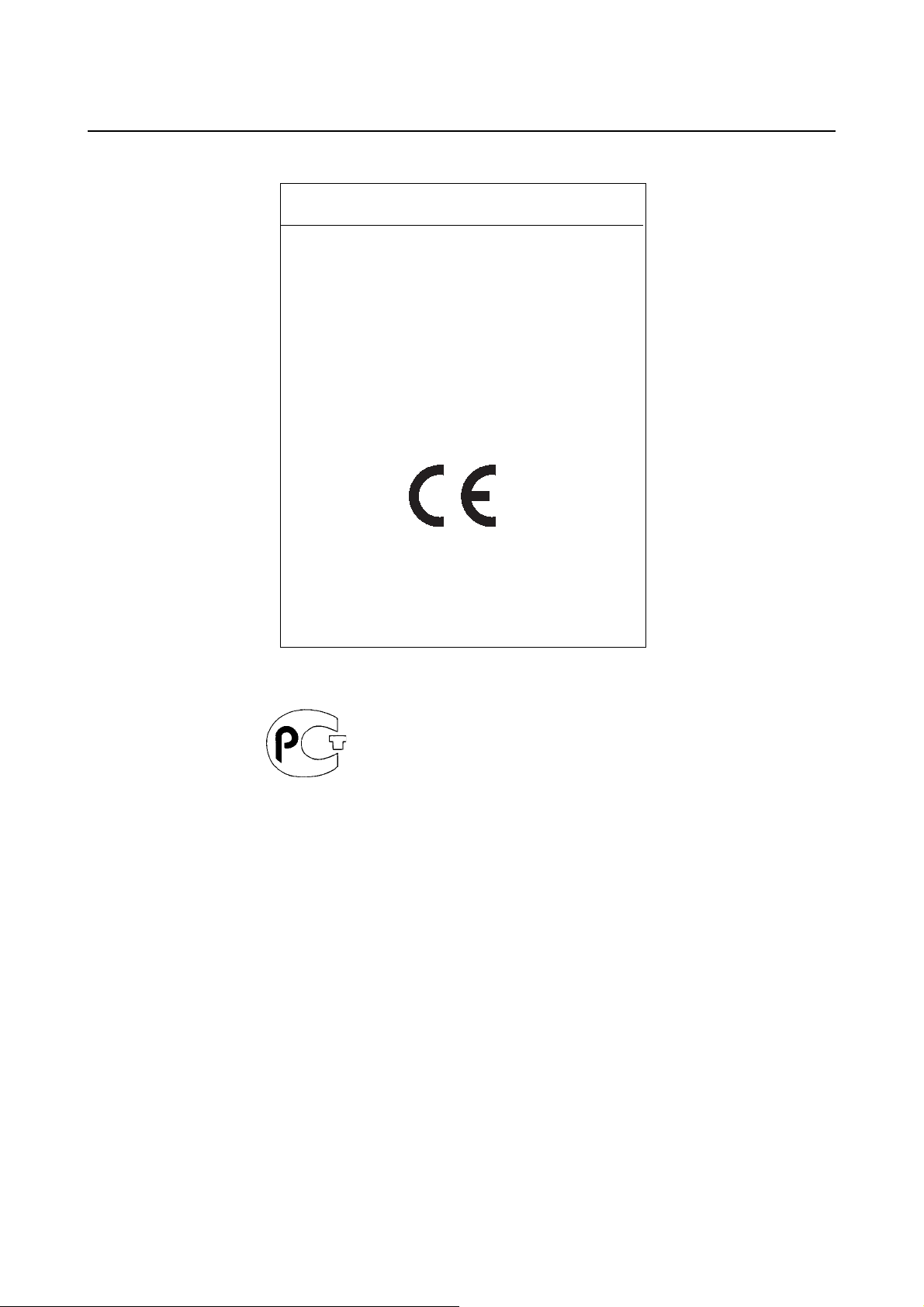
Заявление изготовителя
Мы настоящим подтверждаем, что данный
цветной монитор Diamond Pro 930
соответствует требованиям
Директивы совета 73/23/EEC:
- EN 60950
Директива совета 89/336/EEC:
EN 55022
- EN 61000-3-2
- EN 61000-3-3
- EN 55024
и содержит пометку
NEC-Mitsubishi Electric Visual
Systems Corporation
686-1, Nishioi Oi-Machi
Ashigarakami-gun
Kanagawa 258-8533, Japan
SB
Продукт сертифичирован для продаж
на территории Российской федерачии
ME 06
ENERGYSTAR Product
As an ENERGYSTAR Partner, NEC-Mitsubishi Electronics Display of America, Inc. has determined that this
product meets the ENERGYSTAR guidelines for energy efficiency. The ENERGYSTAR emblem does not represent
EPA endorsement of any product or service.
IBM is registered trademark of International Business Machines Corporation.
Apple and Macintosh are registered trademarks of Apple Computer Inc.
Microsoft and Windows are registered trademarks of the Microsoft Corporation.
ENERGYSTAR is a U.S. registered trademark.
All other trademarks or registered trademarks are property of their respective owners.
2 Руководство пользователя
Page 3
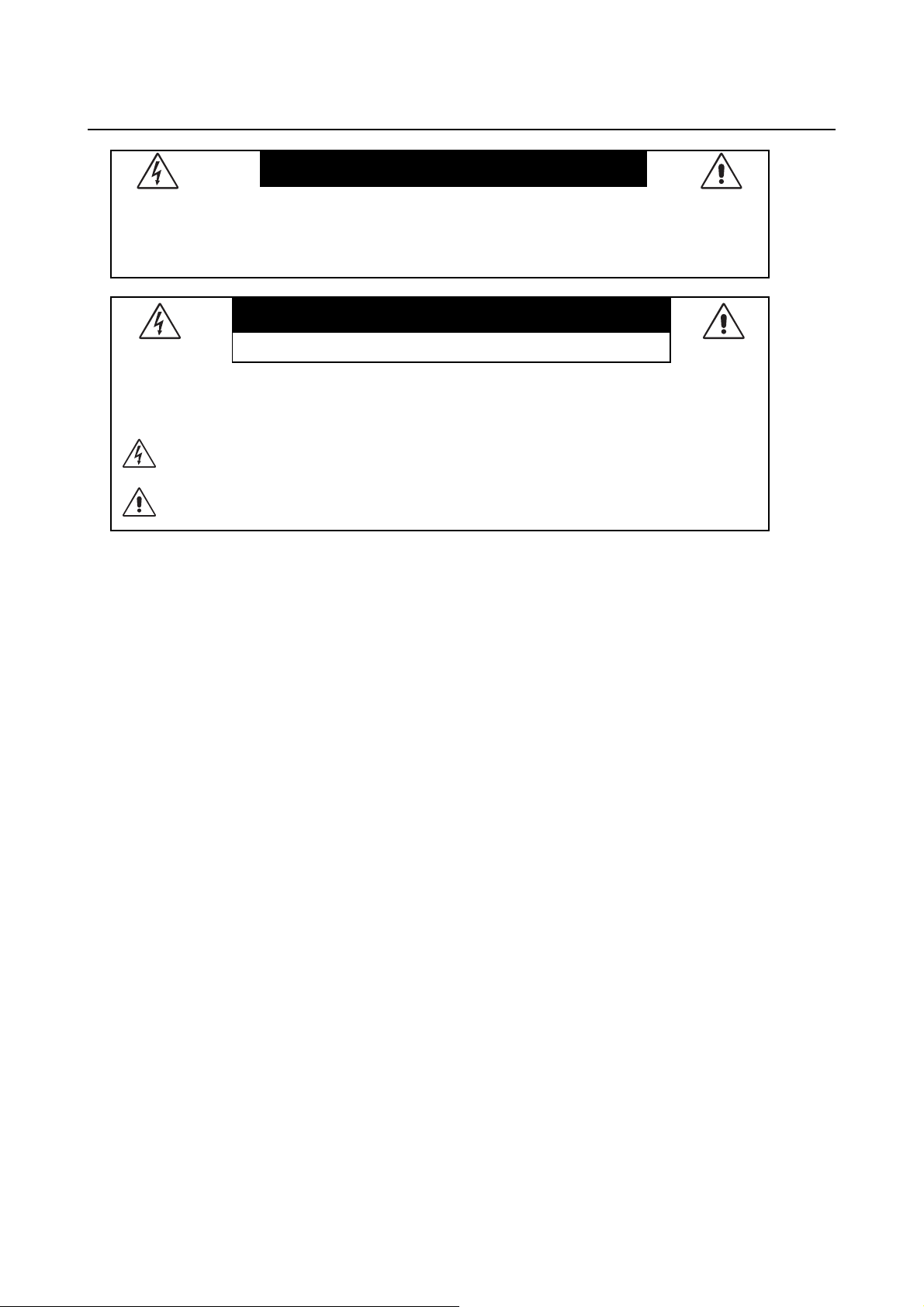
ПРЕДУПРЕЖДЕНИЕ
ВО ИЗБЕЖАНИЕ ВОЗГОРАНИЯ ИЛИ ПОРАЖЕНИЯ ЭЛЕКТРИЧЕСКИМ ТОКОМ НЕ ПОДВЕРГАЙТЕ АППАРАТ
ВОЗДЕЙСТВИЮ ДОЖДЯ ИЛИ ВЛАГИ. КРОМЕ ТОГО, НЕ ВСТАВЛЯЙТЕ ПОЛЯРНУЮ ВИЛКУ УСТРОЙСТВА
В РОЗЕТКУ УДЛИНИТЕЛЯ ИЛИ ДРУГИЕ РОЗЕТКИ, ЕСЛИ ЕЕ ШТЫРЬКИ НЕ ВХОДЯТ ПОЛНОСТЬЮ.
НЕ ОТКРЫВАЙТЕ КОРПУС, ТАК КАК ВНУТРИ НАХОДЯТСЯ ДЕТАЛИ ПОД ВЫСОКИМ НАПРЯЖЕНИЕМ. ПО
ВОПРОСАМ ОБСЛУЖИВАНИЯ ОБРАТИТЕСЬ К КВАЛИФИЦИРОВАННОМУ СПЕЦИАЛИСТУ.
ОСТОРОЖНО
РИСК ПОРАЖЕНИЯ ЭЛЕКТРИЧЕСКИМ ТОКОМ • НЕ ОТКРЫВАТЬ
ОСТОРОЖНО: ЧТОБЫ УМЕНЬШИТЬ РИСК ПОРАЖЕНИЯ ЭЛЕКТРИЧЕСКИМ ТОКОМ, НЕ СНИМАЙТЕ КРЫШКУ
(ИЛИ ЗАДНЮЮ ПАНЕЛЬ). ВНУТРИ НЕТ ДЕТАЛЕЙ, ОБСЛУЖИВАНИЕ КОТОРЫХ МОЖЕТ ВЫПОЛНЯТЬ
ПОЛЬЗОВАТЕЛЬ. ПО ВОПРОСАМ ОБСЛУЖИВАНИЯ ОБРАТИТЕСЬ К КВАЛИФИЦИРОВАННОМУ
СПЕЦИАЛИСТУ.
Этот знак предупреждает о том, что внутри устройства находятся неизолированные детали под
высоким напряжением, которые могут стать причиной поражения электрическим током. Поэтому
ни в коем случае нельзя прикасаться к каким-либо деталям внутри устройства.
Этот знак предупреждает о том, что имеется важная документация по эксплуатации и
обслуживанию этого устройства. Поэтому ее необходимо внимательно прочитать, чтобы избежать
возможных проблем.
Заявление о совместимости Канадского департамента связи
DOC: Данной цифровое устройство класса B отвечает всем требованиям Правил использования
оборудования создающего помехи в Канаде.
C-UL: Имеет маркировку C-UL и удовлетворяет канадским требованиям безопасности в соответствии с
документом C.S.A. C22.2 No. 950.
Информация FCC
1. Во избежание помех при приеме радио и телепередач, для цветного монитора Diamond Pro 930
SB
необходимо использовать прилагаемые указанные кабели.
(1) Кабель питания должен соответствовать стандартам безопасности США.
(2) Экранированный невыпадающий сигнальный кабель.
Использование других кабелей и адаптеров может вызвать помехи при приеме радио- и
телевизионных программ.
2. Данное устройство проверено и признано соответствующим требованиям, предъявляемым к
цифровым устройствам класса B, согласно Разделу 15 Правил FCC. Эти ограничения разработаны с
целью обеспечения защиты от вредного излучения устройства в жилом помещении. Данное изделие
генерирует, использует и излучает электромагнитные волны в радиодиапазоне и, будучи
установленным с отклонением от требований инструкции, может стать источником радиопомех.
Однако не существует гарантии, что будучи правильно установленным, данное устройство не будет
являться источником помех. Если устройство вызывает помехи теле- и радиоприема, наличие
которых определяется путем включения и выключения устройства, пользователь может попытаться
уменьшить влияние помех, выполнив следующие действия:
• Изменить ориентацию или местоположение приемной антенны.
• Увеличить расстояние между устройством и приемником.
• Подключить устройство и приемник в сетевые розетки разных цепей питания.
• Обратиться за помощью к своему поставщику или к специалистам в области радио и телевидения.
Изменения или модификации, не разрешенные явным образом стороной, отвечающей за соответствие
нормам, могут лишить пользователя права на использование устройства.
Если необходимо, пользователь должен обратиться к поставщику или к специалистам в области радио и
телевидения за дополнительными указаниями. Данная брошюра, подготовленная Федеральной
комиссией связи (FCC), может оказаться полезной для пользователей: ”Как определить и устранить
неполадки, связанные с помехами приему радио и телевидения“. Эта брошюра выпускается
государственной типографией США, Вашингтон (округ Колумбия), 20402, инв. № 004-000-00345-4.
Diamond Pro 930SB 3
Page 4
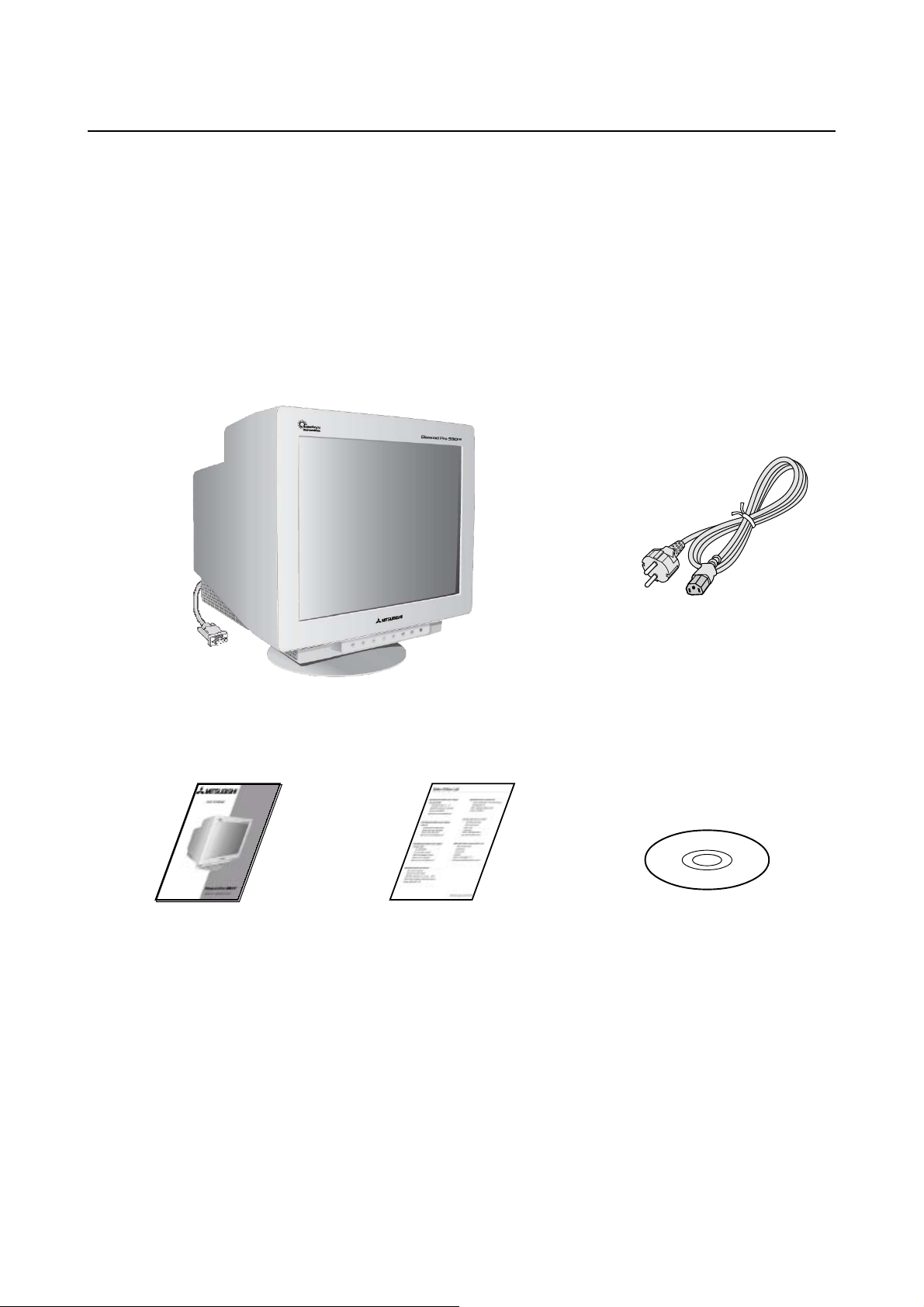
Содержание
В коробке* вашего нового монитора Diamond Pro 930SB должно быть следующее:
• Монитор Diamond Pro 930SB с наклоняемой/поворачивоемой опорой
• Шнур питания
• Невыпадающий кабель видеосигнала
• Руководство пользователя
• Sales Office List
• Компакт-диск с программой установки, руководством пользователя и другими полезными файлами.
Для просмотра руководства пользователя необходимо, чтобы на ПК была установлена программа
Acrobat Reader 4.0.
невыпадающий
кабель видеосигнала
Руководство
пользователя
Sales Office List
Шнур питания
Компакт-диск
* Обязательно сохраните коробку и упаковочный материал для транспортировки или
4 Руководство пользователя
перевозки монитора.
Page 5

Краткое руководство по началу работы
Чтобы подключить монитор Diamond Pro 930SB к системе, выполните следующие инструкции:
1. Отключите питание компьютера.
2. Если необходимо, установите плату видеоадаптера. Для получения подробных сведений см.
руководство по плате видеоадаптера.
3. Для PC: Подсоедините 15-штырьковый миниразъем D-SUB невыпадающего кабеля видеосигнала к
разъему платы видеоадаптера в компьютере (Рисунок A.1). Затяните все винты.
Для Mac: Подсоедините адаптер кабеля для Macintosh (не входит в комплект) к разъему для
монитора на Macintosh (Рисунок B.1) Подключите конец невыпадающего кабеля видеосигнала с
15-штырьковым миниразъемом D-SUB к адаптеру для Macintosh на компьютере (Рисунок B.1).
Затяните все винты.
4. Подсоедините один конец шнура питания к монитору Diamond Pro 930SB, а другой к электрической
розетке (Рисунок C.1).
5. Включите монитор (Рисунок D.1) и компьютер.
6. Файл INF Windows 95/98/2000/Me/XP INF для монитора можно найти на CD-ROM, поставляемом с
монитором.
ПРИМЕЧАНИЕ: В случае каких-либо неполадок обратитесь к разделу Устранение неисправностей
этого руководства пользователя.
15-штырьковый
мини
D-SUB
невыпадающий
кабель видеосигнала
Рисунок A.1
Рисунок B.1
Адаптер Mac
(не входит в комплект)
невыпадающий
кабель видеосигнала
Diamond Pro 930SB 5
Page 6

Краткое руководство по началу работы – продолжение
Электрическая
розетка
Шнур
питания
Рисунок C.1
Рисунок D.1
Кнопка питания
6 Руководство пользователя
Page 7

Элементы управления
Кнопки управления OSM (Экранного меню) на передней панели монитора выполняют следующие
функции:
Туп на OSM, нажмите на одну из клавиш управления (EXIT,
Главное меню Подменю
EXIT Выход из меню OSM. Выход в главное меню OSM.
ПРИМЕЧАНИЕ: Отключает меню OSM и выключает меню OSM, когда оно выключено.
Y
,
, –, +).
Y
CONTROL
Y
/
Y
ПРИМЕЧАНИЕ: Когда меню OSM отключено, используется для быстрого доступа к регулировке
CONTROL –/+
ПРИМЕЧАНИЕ: Отключает меню OSM и используется для настройки контрастности, когда для
SELECT/
SBMODE
ПРИМЕЧАНИЕ: Когда OSM отключен, он работает как функциональная клавиша SuperBright (SB)
Перемещение выделенной области вверх/вниз
для выбора одного из параметров.
яркости.
Не имеет функции. Перемещение полосы
параметра Клавиши быстрого доступа установлено значение “ВКЛ”
Без OSD переключение SuperBright Mode
(сверхяркого режима) ON/OFF (ВКЛ/ВЫКЛ)
С OSD вход в подменю.
(сверхяркого режима). Пользователь может выбрать между режимом SB OFF (SB
MODE OFF), SB режимом 1 (SB MODE1) и SB режимом 2 (SB MODE2). Нажав на
функциональную клавишу впервые высвечивается текущий SB режим. В течении
3-х секундного интервала, если снова нажать на клавишу, режим SB перейдет к
следующему режиму SB. Напр. текущий режим SB – SB режим OFF,
выключатель нажат дважды в течении 3-х секундного интервала, тогда модуль
сверхяркого режима перейдет к модулю сверхяркого режима 1 и так далее.
Цветовая температура такого модуля сверхяркого режима настроена
соответственно цветовому контролю за исключением режима sRGB, цветовая
настройка которого не может быть установлена. Когда сегмент отключен, он
возвращается в первичное состояние режима SB OFF.
Режим Super Bright выкл: для изображений с текстом (обычное использование)
Режим Super Bright Mode-1 вкл: для изображений
Режим Super bright Mode-2 вкл: длк движущихся изображений, например, для
фильмов DVD
Перемещение выделенной
области влево/вправо для
выбора одного из параметров.
индикатора в направлении
- или + для уменьшения или
увеличения значения
настройки.
Не имеет функции.
RESET
ПРИМЕЧАНИЕ: При нажатии кнопки RESET в главном или подменю появляется
В случае, когда функциональная клавиша установлена на “ON”, выход на OSD осуществляется только с
помощью клавиши “EXIT”.
Сброс всех параметров в выделенном меню до
значений, установленных на заводе.
предупреждающее сообщение, которое позволяет отменить функцию сброса.
Сброс выделенного параметра
до значения, установленного на
заводе.
Регулировка яркости/контрастности
Brightness (Яркость): Настройка общей яркости изображения и фона экрана.
Contrest (Контрастность): Настройка яркости изображения по отношению к фону.
Degeuss (размагничивание): Устранение излишних рассеянных магнитных полей, которые изменяют
правильную развертку пучка электронов и влияют на четкость цветов на экране, фокус и сведение. При
активизации этого параметра изображение на экране будет недолгое время прыгать и дрожать во время
размагничивания экрана.
Осторожно: Между операциями по размагничиванию должно пройти не менее 20 минут.
Diamond Pro 930SB 7
Page 8

Элементы управления – продолжение
Регулировка размера и положения
Влево/вправо: Перемещение изображения по горизонтали (влево или вправо).
Вниз/вверх: Перемещение изображения по вертикали (вверх или вниз).
Уже/шире: Уменьшение или увеличение горизонтального размера изображения.
Короче/длиннее: Уменьшение или увеличение вертикального размера изображения.
Color Control System (Система управления цветом)
С помощью заданных палитр цветов можно выбрать нужную настройку цвета. Полоса индикатора
заменяется на настройку цвета. Каждая настройка цвета установлена на заводе в положение по шкале
Кельвина. При изменении настройки ее название меняется с Kelvin на Custom (Настраиваемая), кроме
режима RGB.
Красный, зеленый, синий: Система управления Color Control System уменьшает или увеличивает
значения красного, зеленого или синего в зависимости от выбранного параметра. Цвета на экране
изменятся, а направление ( в сторону уменьшения или увеличения) будет показано с помощью полос
индикаторов.
Режим sRGB: Режим sRGB дает возможность получить изображения с подходящей настройкой цветовой
палитры. Параметры Контрастность, Яркость, красный, зеленый и синий цвета нельзя изменять по
отдельности.
Регулировка цветовой температуры: Регулирует цветовую температуры изображения.
Параметры геометрии
Меню Параметры геометрии
Прараметры геометрии позволяют регулировать кривизну или угол наклона краев экрана.
Внутрь/наружу (Подушка): Уменьшение или увеличение искривления сторон экрана внутрь или наружу.
Влево/вправо (Баланс подушки): Уменьшение или увеличение искривления сторон экрана влево или
вправо.
Наклон (параллелограмм): Уменьшение или увеличение наклона сторон экрана влево или вправо.
Выравнивание (трапеция): Уменьшение или увеличение нижней части экрана до размера верхней части.
Поворот (поворот растра): Вращение всего экрана по часовой или против часовой стрелки.
Коррекция угла: Позволяет Вам регулировать геометрию угла Вашего дисплея - вверх или вниз.
Инструменты 1
Moirй Cenceler (подавление муара): Муар – это волнистые линии, которые иногда появляются на экране.
Линии повторяются и пересекаются, как рябь на изображении. При работе в определенных приложениях эти
волнистые линии более заметны, чем в других. Чтобы уменьшить муар, отрегулируйте его уровень с
помощью кнопок –/+.
Линейность: этот выбор позволяет Вам настроить точное геометрическое восспроизведение на экране.
Целью такого контроля является проверка того, что круг с расчетным диаметром в 2 см. появляется в любой
точке экрана с этим же расчетным диаметром. Вертикальную линейность можно установить лучше всего
следующим образом:
• Начертите с помощью программы графики, имеющей линейную функцию, горизонтальные линии на
одинаковом расстоянии.
• Исправьте линии на верхнем и нижнем участке экрана с помощью вертикальной установки
положения.
• Исправьте расстояние между линиями в средней и верхней части экрана с помощью установки
LINEARITY (VER.).
Сходимость: три основных цвета ( красный, зеленый, синий) перекрываются одним и получается белый. С
помощью данной функции возможно установить, что появившаяся на экране белая линия настолько четкая
и ясная, насколько возможно.
• С помощью CONVERGENCE (HOR.) может быть исправленна настройка белых линий вверх и вниз.
• С помощью CONVERGENCE (VER.) может быть исправлена настройка белых линий влево и вправо.
8 Руководство пользователя
Page 9

Элементы управления – продолжение
GlobalSync Control (Управление GlobalSync): Позволяет избежать искажения изображения, причиной
которых может быть влияние магнитного поля земли. В подменю (GLOBALSYNC, TOP LEFT (Слева вверху),
TOP RIGHT (Справа вверху), BOTTOM LEFT (Слева внизу) или BOTTOM RIGHT (Справа внизу)) используйте
кнопки управления -/+, чтобы точно настроить корректировки GlobalSync.
ПРИМЕЧАНИЕ: Mitsubishi рекомендует выполнять корректировки GlobalSync во время работы в
стандартных приложениях, например, электронных таблицах или текстовых документах.
Инструменты 2
Lenguege (язык): Меню OSM может отображаться на 6 языках.
OSM Position (расположение меню): Можно выбрать, в каком месте экрана должно отображаться меню
параметров OSM. При выборе элемента Местоположение OSM можно вручную расположить меню
параметров OSM по центру, слева вверху, справа вверху, слева внизу или справа внизу.
Отключение OSM: Элементы управления меню OSM останутся доступными, пока будут использоваться.
В подменю отключения OSM можно указать, как долго монитор будет ждать после вашего последнего
нажатия на кнопки управления OSM прежде, чем исчезнуть с экрана. Предустановленные варианты
предлагаются с 5 до 120 секунд.
Блокировка OSM: Этот параметр полностью блокирует доступ к функциям OSM, кроме яркости и
контрастности. При попытке активизировать параметры OSM в данном режиме появится окно, сообщающее,
что параметры OSM заблокированы. Чтобы заблокировать OSM, нажмите одновременно SELECT и
кнопку +. Чтобы разблокировать OSM, снова нажмите одновременно SELECT и кнопку +.
IPM Режим отключения
системы: Включить: Система IPM работает нормально,
и используются все способы
экономии электропитания.
Отключить: Режим отключения системы IPM
не используется.
ПРИМЕЧАНИЕ: Для стандартных систем и графических плат используйте заводскую настройку
ENABLE.
ПРИМЕЧАНИЕ: Отключите монитор при получении сообщения об отсутствии сигнала. В противном случае
на экране может сохраниться остаточное изображение от надписи ‘No Signal’ (Нет сигнала).
EdgeLock (блокировка профиля): Если монитор не будет включен со стандартной сигнальной
синхронизацией, возможно экранное изображение будет темнее, чем обычно или появится
разнооттеночность. С помощью функции “EdgeLock” изображение будет исправлено на нормальное.
Прямой доступ: этот параметр обеспечивает прямой доступ к функциям
яркости и –/+ как режим настройки контраста. В случае, когда функциональная клавиша установлена на
“ON”, выход на OSD осуществляется только с помощью клавиши “EXIT”.
Y
как режим управления
/
Y
Заводская настройка: Выбор параметра “ Заводская настройка” позволяет вернуть большинство
параметров OSM к изначальным заводским настройкам. Появится сообщение, требующее подтвердить, что
вы действительно хотите вернуть ВСЕ параметры к заводским настройкам. Отдельные параметры можно
сбросить до заводской настройки, выбрав нужный параметр и нажав кнопку RESET.
Информация
Режим дисплея: Показывает текущий режим и частоту развертки монитора.
Информация монитора: Показывает модель и серийный номер вашего монитора.
Предупреждение о развертке: Если подаваемый на монитор сигнал имеет слишком низкую частоту
развертки, появится предупреждающее сообщение. Дополнительную информацию смотрите в документации
к графической карте или системе.
Diamond Pro 930SB 9
Page 10

Рекомендации по эксплуатации
Советы по безопасности и обслуживанию
ДЛЯ ОПТИМАЛЬНОЙ ЭКСПЛУАТАЦИИ УЧТИТЕ СЛЕДУЮЩЕЕ
ПРИ НАСТРОЙКЕ И ИСПОЛЬЗОВАНИИ ЦВЕТНОЙ
МОНИТОР DIAMOND PRO 930SB:
• НЕ ВСКРЫВАЙТЕ КОРПУС МОНИТОРА. Внутри нет деталей, обслуживание которых может выполнять
пользователь, и вскрытие корпуса может привести к удару электрическим током или другим рискам.
За любым обслуживанием следует обращаться к квалифицированным специалистам.
• Нельзя проливать никакие жидкости на монитор или эксплуатировать его вблизи воды.
• Нельзя вставлять никакие предметы в щели корпуса монитора, поскольку они могут коснуться точек
высокого напряжения, что может быть опасно и вызвать удар электрическим током, возгорание или
порчу оборудования.
• Не ставьте никакие тяжелые предметы на шнур питания. Повреждение шнура питания может привести
к удару током или возгоранию.
• Не ставьте монитор на неустойчивую поверхность, будь то тележка, стенд или стол, если есть риск,
что монитор упадет и повредится.
• Не ставьте монитор рядом с мощными трансформаторными устройствами, такими как электромоторы,
а также внешние динамики или вентиляторы, которые могут излучать сильные магнитные поля.
• По возможности, разверните монитор лицом на восток, чтобы снизить влияние магнитного поля Земли.
• Смена направления монитора, когда он включен, может привести к искажению цветов изображения.
Чтобы это исправить, выключите монитор на 20 минут.
• Если в странах ЕС, кроме Англии Diamond Pro 930SB подключается к источнику энергии с 100 - 240 В,
используйте приложенный кабель подключения к сети.
Во всех остальных случаях пользуйтесь кабелем подключения, который выравнивает подачу
напряжения в розетке с переменным током и был утвержден в соответствии с утвержденными
стандартами Вашей страны.
• В Великобритании с этим монитором следует использовать BS-утвержденный шнур питания с
запаянным штепселем, в который установлен черный предохранитель (5A). Если шнур питания не
входит в комплект монитора, обратитесь к своему поставщику.
Очистка монитора
Стеклянная поверхность экрана ( ЭЛТ) покрыта особым покрытием для снижения бликов и статического
электричества. Поскольку это покрытие на стекле очень уязвимо, для его очистки используйте не
ворсистую и неагрессивную ткань (хлопчатобумажную или аналогичную), смоченную не спиртовой,
нейтральной и неагрессивной чистящей жидкостью. Если монитору требуется более тщательная
очистка, для протирки стекла используйте мягкий нейтральный растворитель и смочите им мягкую ткань
вместе с водой и протирайте стекло после отжима воды из ткани. Протирайте монитор регулярно.
ОСТОРОЖНО: Следующие вещества повредят ЭЛТ, если протирать ими стекло:
Бензин, растворитель, кислотно-алкалиновые вещества, спиртовые вещества, чистящие средства с
едким порошком, чистящие средства с антистатическим элементом, средства для очистки.
Немедленно отсоедините монитор от розетки и обратитесь за помощью к квалифицированному
персоналу в следующих ситуациях:
• Когда повредился шнур питания или штепсель.
• Если внутрь монитора попала жидкость или посторонние предметы.
• Если монитор подвергся воздействию дождя или воды.
• Если монитор уронили или повредили его корпус.
• Если монитор не работает должным образом при соблюдении инструкций по эксплуатации.
10 Руководство пользователя
Page 11

Рекомендации по эксплуатации – продолжение
• Обеспечьте достаточную вентиляцию воздуха вокруг монитора для нормального
рассеивания тепла. Не закрывайте вентиляционные отверстия и не ставьте монитор
вблизи батарей отопления или других источников тепла. Не ставьте ничего на монитор.
• Гнездо шнура питания является первым способом отключения системы от источника
ОСТОРОЖНО
• Установите монитор так, чтобы верхний край экрана быль чуть ниже
или на уровне глаз. Ваши глаза должны смотреть немного вниз при
взгляде на середину экрана.
• Разместите монитор на расстоянии от 40 см и не ближе 60 см от своих
глаз. Оптимальным является расстояние в 50 см.
• Периодически давайте своим глазам отдохнуть, фокусируя зрение на
предмете, отдаленном не менее чем на 6 м. Часто мигайте.
• Разместите монитор, повернутым под углом 90 градусов от окон и
других источников света, чтобы уменьшить отражения и блики.
Отрегулируйте наклон монитора, чтобы на нем не отражался свет с
потолка.
• Если отраженный свет затрудняет вам работу с монитором,
используйте антибликовый фильтр.
• Для удобства просмотра изображения отрегулируйте яркость и контрастность монитора.
• Установите подставку для документов вблизи экрана.
• Разместите все, на что вы обычно смотрите (документы, инструкции) прямо перед монитором, чтобы
не поворачивать голову в сторону при наборе текста.
• Регулярно проверяйте свое зрение у врача.
питания. Монитор должен располагаться вблизи от электрической розетки, которая
удобно доступна.
• Будьте осторожны при транспортировке. Коробку сохраните на случай
транспортировки.
ПРАВИЛЬНОЕ РАСПОЛОЖЕНИЕ И НАСТРОЙКА МОНИТОРА
ПОМОГУТ СНИЗИТЬ УСТАЛОСТЬ ГЛАЗ, РУК И ШЕИ. СОБЛЮДАЙТЕ
СЛЕДУЮЩИЕ РЕКОМЕНДАЦИИ ПРИ РАЗМЕЩЕНИИ МОНИТОРА:
Эргономика
Для достижения максимальных эргономических условий мы рекомендуем следующее:
• Отрегулируйте яркость, пока не исчезнет фоновый растр
• Не выставляйте контрастность на максимум
• Используйте предустановленные настройки размера и положения со стандартными сигналами
• Используйте предустановленные значения цветов и левой-правой сторон
• Используйте нечередуемые сигналы с частотой вертикальной развертки между 75 - 160 Гц
• Не используйте в качестве основного цвета синий на темном фоне, поскольку такое сочетание трудно
для восприятия и может вызвать усталость глаз ввиду недостаточной контрастности
Diamond Pro 930SB 11
Page 12

Технические характеристики
Технические Монитор Примечания
характеристики монитора Diamond Pro 930
Трубка
Входной сигнал
Цвета дисплея
Аналоговый вход: Неограниченное число цветов зависящее от видеокарты.
Синхронизация Горизонтальная: 30.0 кГц - 110.0 кГц автоматическая
Диапазон Вертикальный: 50.0 Гц - 160.0 Гц автоматический
Поддерживаемые разрешения
Разрешения, основанные только
на горизонтальной и
вертикальной частоте
Активная зона Горизонталь: 356 мм/14.0 дюймов
дисплея Вертикаль: 266 мм/10.5 дюймов
(Заводская настройка)
Активная зона дисплея 366 мм/14.4 дюймов
(Полное сканирование) 266 мм/10.5 дюймов
Источник питания AC 100 - 240 Ватт, 50 - 60 Гц
Сила тока 2.2 A @ 100 - 240 Ватт
Габариты 442 мм (Ш) x 443 мм (В) x 447.5 мм (Г)
Вес 23.8 кг
Рекомендации по охране окружающей среды
Температура при эксплуатации: от +5 °C до +35 °C
Влажность воздуха: 10 % - 90 %
Высота над уровнем моря: от 0 до 3,000 м
Температура при хранении: от -20 °C до +60 °C
Влажность воздуха: 10 % - 90 %
Высота над уровнем моря: от 0 до 15,000 м
Диагональ: 50 cм/19 дюймов
Видимый размер
изображения:
Видео:
Синхронизация:
457 мм/18 дюймов
АНАЛОГОВЫЙ 0.7 Vp-p/75 Ом Ohms
Раздельная синх. Уровень TTL
Горизонтальная синх. Положительная/отрицательная
Вертикальная синх. Положительная/отрицательная
Композитная синх. (Положительная/отрицательная) (Уровень TTL)
Синхронизация по зеленому видео
640 x 480 @ 60 - 160 Hz
800 x 600 @ 50 - 160 Hz
832 x 624 @ 50 - 160 Hz
1024 x 768 @ 50 - 132 Hz
1152 x 870 @ 50 - 118 Hz
1280 x 1024 @ 50 - 101 Hz...........
1600 x 1200 @ 50 - 87 Hz
1792 x 1344 @ 50 - 78 Hz
1800 x 1440 @ 50 - 73 Hz
1856 x 1392 @ 50 - 75 Hz
1920 x 1440 @ 50 - 73 Hz
17.4 дюймов (Ш) x 17.4 дюймов (В) x 17.6 дюймов (Г)
52.5 фунтов
SB
90° преломление, 0.24 мм точка
сетки, фосфор средней задержки
свечения, миллиметровая сеточная
аппретура ЭЛТ, многослойное,
антистатическое покрытие, сильно
затемненный экран и технология
OptiClear.
Некоторые системы могут не
поддерживать все указанные
режимы.
NEC-Mitsubishi Electronics Display
рекомендует оптимальное
разрешение при частоте 85 Гц.
Зависит от частоты сигнала и не
включает участок рамки.
Зависит от частоты сигнала и не
включает участок рамки.
ПРИМЕЧАНИЕ: Технические характеристики могут быть изменены без уведомления.
12 Руководство пользователя
Page 13

Особенности
SuperBright Diamondtron CRT: Эта запатентованная технология плоской сетчатой ЭЛТ обеспечивает
превосходное качество изображения с беспрецедентными характеристиками яркости и контрастности и
практически плоским изображением, что минимизирует искажения и блики до такой степени, что картинка
выглядит такой же реалистичной как на отпечатанном снимке. Высокотехнологичная электронно-лучевая
пушка Mitsubishi U-NX-DBF и плотная 0.24-мм сетка обеспечивает точный фокус, создающий четкое и ясное
отображение текста и графики.
Режим SuperBright (сверхяркого режима): Одним нажатием на кнопку панели обслуживания яркость
цветных труб Diamondtron удваивается. Этот признак улучшает четкость изображений в областях применений,
требующих повышенную точность, напр. графики, мультипликации и видео.
Режим Super Bright Mode OFF: для графических изображений с текстом (обычное применение)
Режим Super Bright Mode-1 ON: для мультипликаций
Режим Super bright Mode-2 ON: для оживленных изображений, таких как фильмы DVD
Поверхность экрана OptiClear: Дополнительно снижает отражения и блики и повышает контрастность
без ущерба для фокусировки, четкости и яркости.
Двойная динамическая фокусировка луча: Обеспечивает точную и непрерывную регулировку
фокусировки электронных лучей и оптимальное качество изображения даже на самых крайних участках
экрана.
Color Control System (Система управления цветом) с sRGB: Позволяет переходить между пятью
настройками цвета, чтобы получить нужную вам настройку. Цветовая корректировка sRGB внутри системы
управления цветом помогает получить цветовую среду, совместимую с другими аппаратными или
программными приложениями sRGB.
Регуляторы On Screen Manager (OSM): Позволяет быстро и легко настраивать все параметры изображения
с помощью простых экранных меню.
Особенности ErgoDesign: Повышает эргономические характеристики монитора, защищая здоровье
пользователя и экономя его деньги. Примерами могут служить элементы управления OSM для быстрой
регулировки изображения, наклоняемое/поворачиваемое основание монитора, для получения удобного
угла зрения, компактный корпус и соответствие рекомендациям MPRII по уровню излучения.
Plug and Play: Решение Microsoft для Windows 95/98/Me/2000/XP упрощает установку и настройку, что
позволяет монитору непосредственно передавать компьютеру свои характеристики (например,
поддерживаемые размеры экрана и разрешения) и автоматически оптимизировать работу дисплея.
Система Intelligent Power Manager (IPM): Обеспечивает новаторские методы экономии электроэнергии,
позволяя монитору снижать потребление тока, когда он не используется, экономя две трети потребляемой
энергии, уменьшая степень излучения и затраты на кондиционирование воздуха в помещении.
Технология Reduced Magnetic Field: Снижает электромагнитные поля и другие электрические излучения,
а также уровень статического электричества, что отвечает требованиям к защите от потенциальных рисков
от длительной работы за компьютером.
Технология многочисленных частот: Автоматически настраивает монитор на частоту графического
адаптера, отображая требуемое разрешение.
Технология FullScan: Позволяет задействовать все пространство экрана при большинстве режимов
разрешения, что значительно увеличивает размер изображения.
GlobalSync/управление четкостью по углам: Уникальный дизайн компании Mitsubishi позволяет
автоматически избежать искажения изображения, причиной которых может быть влияние паразитных
магнитных полей ( включая постоянное магнитное поле земли и т.д.), и легко устранить искажения изображения
в четырех углах монитора.
Параметры сведения: Позволяет настроить сведение по горизонтали и вертикали для обеспечения
максимально четкого и резкого изображения белой линии на экране.
Diamond Pro 930SB 13
Page 14

Устранение неполадок
Нет изображения
• Графический адаптер должен плотно сидеть в своем разъеме.
• Кнопка питания и переключатель питания компьютера должны находиться во включенном положении.
• Кабель видеосигнала должен быть плотно подсоединен к графическому адаптеру/компьютеру.
• Проверьте, нет ли на коннекторе погнутых или утопленных контактов.
Изображение мигает или нестабильное
• Графический адаптер должен плотно сидеть в своем разъеме.
• Проверьте распределение контактов и синхронизацию монитора на соответствие рекомендованным
распределениям контактов и синхронизации графического адаптера.
• При использовании кабеля адаптера Macintosh проверьте надежность соединения и совместимость
адаптера с Macintosh, а также надежность установки адаптера в компьютере.
Индикатор на мониторе не светится (ни зеленым, ни оранжевым)
• Кнопка питания и шнур питания должны быть во включенном положении.
Изображение и цвета нечеткие
• Отрегулируйте яркость и контрастность или попробуйте устранить муар.
• Вызовите функцию размагничивания (Degauss) через меню OSM. Активизируйте функцию
размагничивания.
ОСТОРОЖНО: Между первой и второй попыткой активизации размагничивания должно пройти не
менее 20 минут, если не происходит смены режима.
Изображение прыгает или наблюдается его волнистость
• Уберите подальше от монитора электрические устройства, которые могут на него воздействовать.
• См. внутренний разворот обложки Руководства пользователя, где приводится информация FCC.
Края изображения не квадратные
• Используйте Параметры геометрии OSM для выправления углов.
• Если возможно, поверните монитор лицом к востоку.
Изображение не отцентровано, слишком маленькое или большое
• Используйте Регулировку размера и положения OSM для корректировки изображения.
На экране видны тонкие линии
• Тонкие линии обычны для апертурной сетки ЭЛТ и не являются аномалией.
Это тени от демпфирующих проволок, используемых для стабилизации апертурной сетки, и они
наиболее заметны на светлом фоне экрана (более всего на белом).
На экране видны черные вертикальные полосы
• Тонкие вертикальные черные полосы с одной или обеих сторон экрана. Эта незначительная неполадка
может быть вызвана перекрытием элемента сетки в результате транспортировки.
• Расположите открытое белое окно на область с черной полосой и увеличьте яркость и контрастность
изображения. Это приведет к локальному перегреву перекрытия, которое исчезнет через несколько
минут. После этой процедуры восстановите яркость и контрастность до нормальных значений.
14 Руководство пользователя
Page 15

Устранение неполадок – продолжение
Отображается сообщение “Внимание”
• Проверьте входной сигнал.
ПРИМЕЧАНИЕ: Сообщение “ Внимание” может отображаться при включении
питания монитора Diamond. Если это сообщение через некоторое
время исчезнет, проблем с входным сигналом нет.
Функция самопроверки
• При возникновении помех на экране нажмите любую кнопку управления на передней панели монитора.
– Если отображаются все цвета я ( красный), G (зеленый) и B (синий) в сообщении
диагностики, монитор Diamond исправен. Если в сообщении какой-либо цвет
отображается не полностью, монитор Diamond неисправен. Обратитесь в службу
технической поддержки Mitsubishi.
– Если сообщение диагностики не отображается, а индикатор горит зеленым,
выключите компьютер.
• Если сообщение отображается, проверьте кабель видеосигнала и компьютер.
• Если сообщение диагностики по-прежнему не отображается, обратитесь в службу технической
поддержки Mitsubishi.
– Если сообщение диагностики не отображается, а индикатор горит оранжевым.
• Проверьте кабель видеосигнала и компьютер.
• Передвиньте мышь или нажмите любую клавишу на клавиатуре.
– Если сообщение диагностики не отображается, а индикатор горит зеленым и оранжевым.
• Обратитесь в службу технической поддержки.
Diamond Pro 930SB 15
Page 16

TCO’99
Diamond Pro 930
Поздравляем! Вы приобрели изделие с маркировкой TCO’99! Вы выбрали изделие,
предназначенное для настоящих профессионалов. Своей покупкой вы внесли вклад в
снижение вреда для окружающей среды и в дальнейшее развитие экологически чистых
электронных устройств.
SB
Зачем нам нужны экологически чистые компьютеры?
Во многих странах признание товаров и услуг экологически чистыми стало методом стимулирования
изготовителей к производству изделий, отвечающих требованиям по охране окружающей среды. Главная
проблема, связанная с компьютерами и другими электронными устройствами, заключается в том, что при
их производстве и в них самих используются вещества, вредные для окружающей среды. Поскольку
большинство такого оборудования пока невозможно утилизировать безопасным образом, рано или поздно
оно начнет приносить вред природе.
У компьютера существуют также другие характеристики, такие как уровень потребления энергии, который
имеет значение как с точки зрения работы (внутренней), так и с точки зрения охраны окружающей среды
(внешней). Поскольку любые способы производства электроэнергии несут отрицательное воздействие на
окружающую среду (кислотные и другие выбросы, вредные для климата, радиоактивные отходы и т.д.),
крайне важно экономить электроэнергию. Электронные устройства в учреждениях потребляют огромное
количество электроэнергии, поскольку их часто оставляют работать беспрерывно.
Что означает данная маркировка?
Это изделие отвечает требованиям стандарта TCO’99, который используется для указания соответствия
персональных компьютеров международным нормам по охране окружающей среды. Эта система маркировки
была разработана совместными усилиями TCO (Шведская конфидерация профессиональных работников),
Svenske Naturskyddsforeningen (Шведское общество охраны природы) и Statans Energimyndighet (Шведский
государственный департамент электроэнергии).
Этот стандарт охватывает широкий диапазон вопросов: окружающая среда, эргономика, удобство
использования, излучение электромагнитных полей, потребление электроэнергии, электрическая и пожарная
безопасность.
Требования по защите окружающей среды включают в себя ограничения к наличию и использованию
тяжелых металлов, бромных и хлорных возгорающих веществ, фреонов и хлорных растворителей, не говоря
о многом другом. Изделие должно быть пригодным для утилизации, а изготовитель должен иметь
экологический план, предусматривающий его адаптацию под требования каждой страны, где он ведет
свою работу. Требования к энергопотреблению включают такие, как чтобы компьютер и дисплей после
определенного времени неактивности снижали потребление энергии за один или несколько этапов.
Длительность времени, после которого будет снижаться потребление энергии, должно быть разумным с
точки зрения пользователя.
Маркированные изделия должны строго соответствовать экологическим требованиям, например, в отношении
к степени электромагнитных полей, физическому и зрительному удобству и легкости использования.
Экологические требования
Возгорающие вещества
Возгорающие вещества присутствуют в печатных платах, кабелях, проводах и корпусе. Они по своей
природе замедляют распространение огня. До тридцати процентов состава пластмассы компьютерного
корпуса - это воспламеняющиеся вещества. Многие возгорающие вещества содержат бром и хлор, которые
относятся к другой группе вредных веществ, которые считаются наносящими тяжелый вред здоровью,
включая снижение способности к продуктивности у морских птиц и обезьян по причине бионакопительных*
процессов. Возгорающие вещества были найдены в крови человека, и исследователи опасаются нарушений
в развитии плода.
16 Руководство пользователя
Page 17

TCO’99 – продолжение
Стандарт TCO’99 требует, чтобы пластмассовые компоненты весом более 25 грамм не содержали
возгорающих веществ с органическими хлором и бромом. Возгорающие вещества допускаются в печатных
платах, поскольку пока им не существует замены.
Свинец**
Свинец может встречаться в ЭЛТ, экранах, паяльных материалах и конденсаторах. Свинец разрушает
нервную систему и в больших дозах приводит к отравлению.
TCO’99 допускает применение свинца, поскольку замены ему пока не придумано.
Кадмий**
Кадмий присутствует в перезаряжаемых батареях и в цветогенерирующих слоях некоторых компьютерных
дисплеев. Кадмий разрушает нервную систему и в больших дозах опасен.
Стандарт TCO’99 требует, чтобы батареи, цветогенерирующие слои экранов, а также электрические или
электронные компоненты не содержали нисколько кадмия.
Меркурий**
Меркурий иногда содержится в батареях, релейных устройствах и переключателях, Меркурий разрушает
нервную систему и опасен в высоких дозах.
Стандарт TCO’99 требует, чтобы в батареях не было никакого меркурия. Требуется также, чтобы никакого
меркурия не содержалось в электрических или электронных компонентах монитора.
Фреоны
Фреоны иногда используются для промывки печатных плат. Фреоны разрушают озот и повреждают озонный
слой стратосферы, приводя к увеличенному поглощению Землей ультрафиолетового излучения, что приводит
к повышению риска рака кожи (малигнант меланома).
Соответствующее требование TCO’99; Ни CFC, ни HCFC не должны использоваться при производстве и
сборке изделия или его упаковки.
* Бионакопление связано с веществами, которые накапливаются в живых организмах.
** Свинец, кадмий и меркурий являются тяжелыми бионакапливаемыми металлами.
Полную информацию по экологическим критериям можно заказать в документе:
TCO Development Unit
SE-114 94 Stockholm
SWEDEN
Факс: +46 8 782 92 07
E-mail (Internet): development@tco.se
Вы можете также получить наиболее свежую информацию по продукции, сертифицированнной и
маркированной в TCO’99 на их сайте: http://www.tcodevelopment.com/
Diamond Pro 930SB 17
